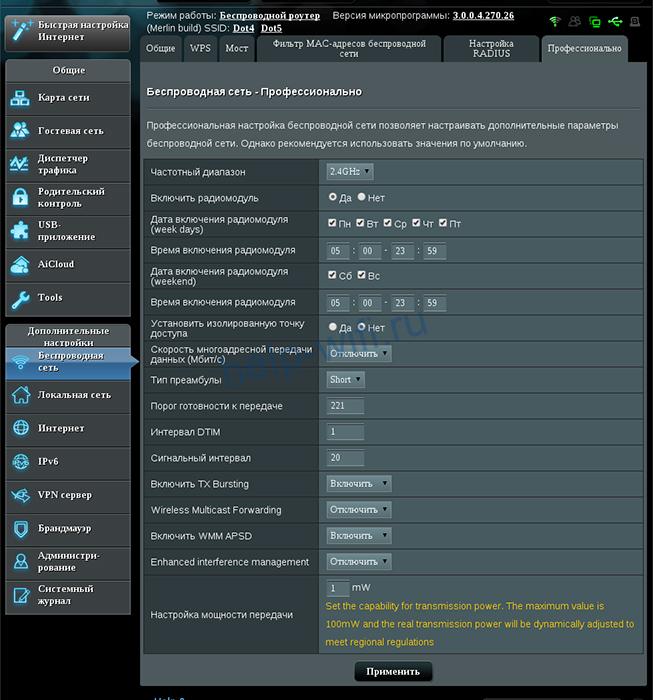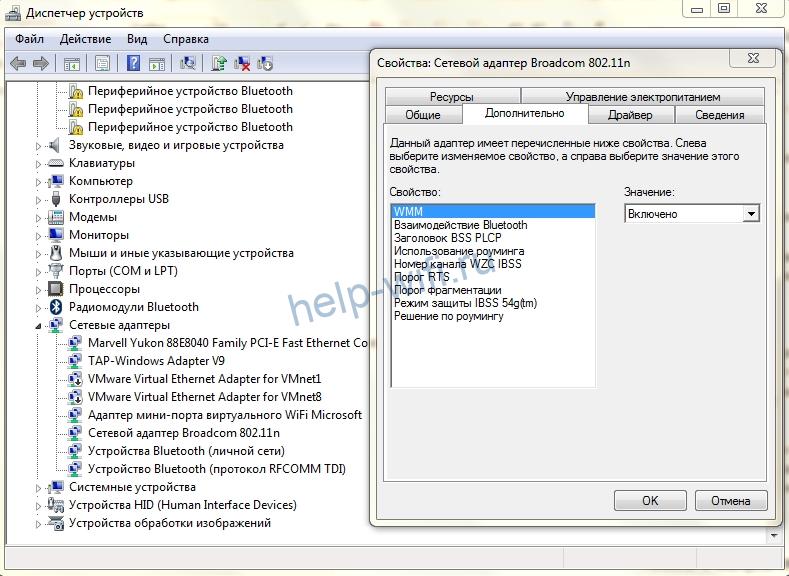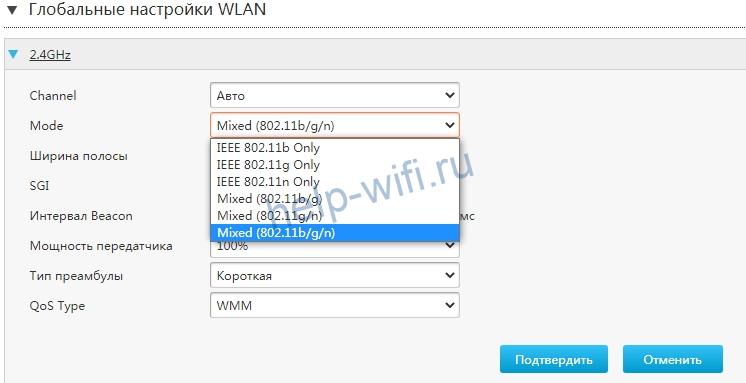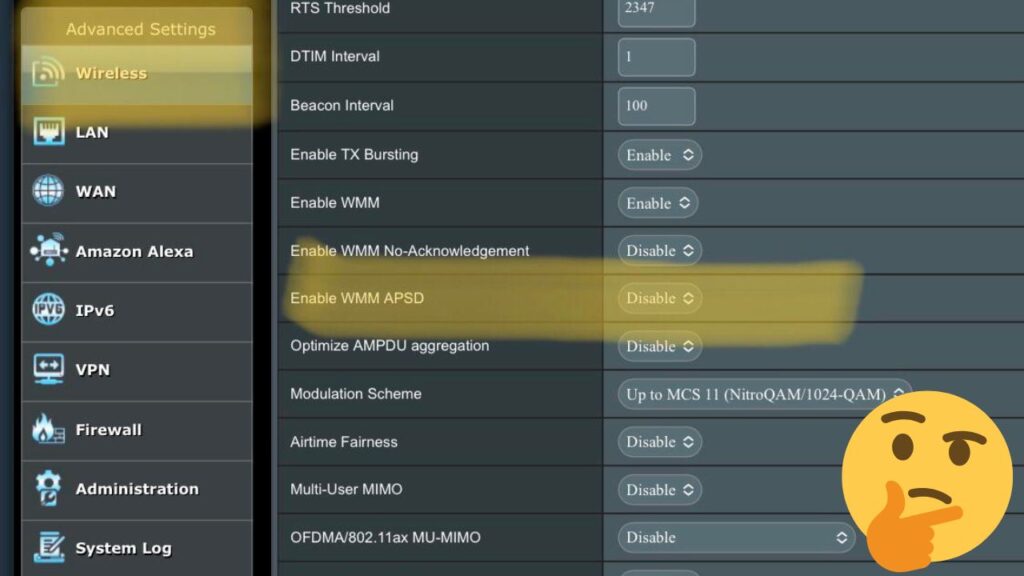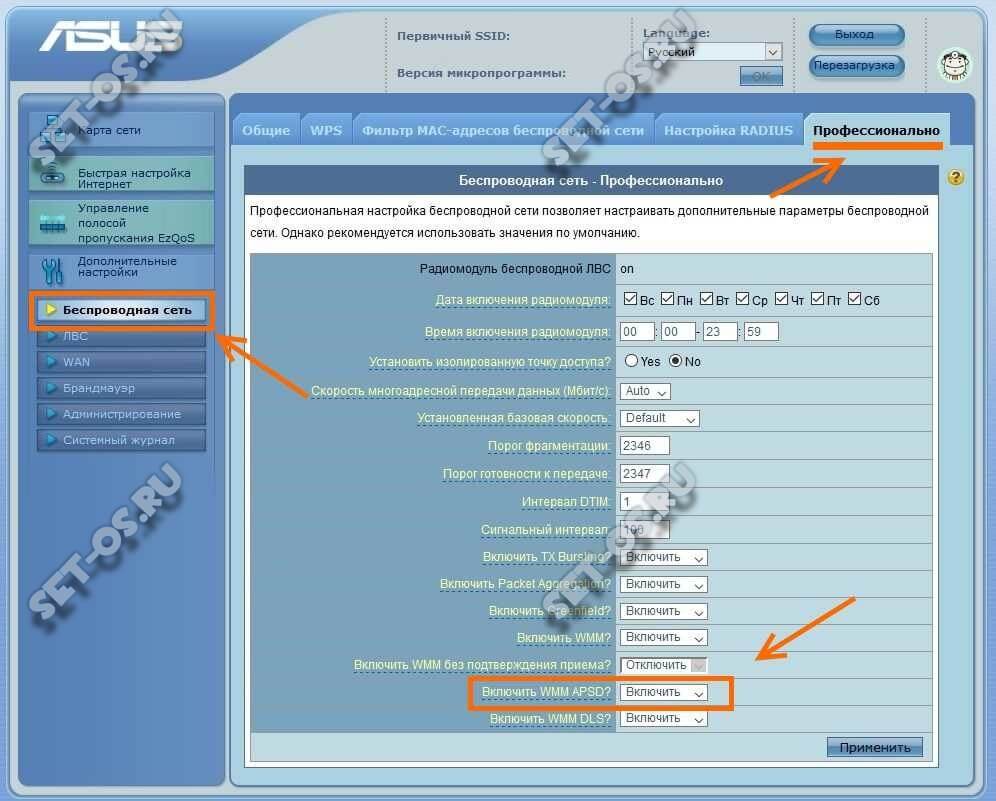На чтение 9 мин Просмотров 21к.
Сергей Ломакин
.
Задать вопрос
WMM расшифровывается как Wi-Fi Multimedia. Этот протокол разработан для беспроводных сетей. Поддерживает главные функции стандарта QoS (Quality of Service — качество обслуживания), устанавливая повышенный приоритет для мультимедиа трафика над остальным. Например, это может быть голосовой трафик или видеопоток. Режим WMM способствует стабильной работе IP-телефонии, позволяет проводить качественные видеотрансляции, без задержек воспроизводить видео на web-страницах. Включить WMM можно в настройках роутера, в разделе Wlan.
Содержание
- Что такое WMM, как работает режим
- Плюсы и минусы технологии
- В каких случаях стоит активировать WMM
- Как включить и настроить эту функцию в роутере
- FAQ
- Что такое wmm apsd?
- Почему включение это функции не гарантирует быстрый и стабильный сигнал?
Что такое WMM, как работает режим
Wi-Fi multimedia основан на стандарте IEEE 802.11e, что позволяет задействовать главные функции технологии QoS, которая и задает разным видам трафика свои приоритеты.
Протокол WMM имеет четыре категории доступа для каждого типа трафика, соответственно их потребностям:
- Голосовой – имеет самый высокий приоритет, отчего множество каналов VoIP работают через интернет с минимальной задержкой.
- Видеотрафик. Имеет приоритет над обычным.
- Обычный трафик или трафик от устройств, работающих без технологии QoS. Этот вид трафика передается, если есть ресурсы для него.
- Фоновый. Имеет самый низкий приоритет. Как правило, у него нет требований ко времени задержки и производительности при отправке пакетов.
В некоторых сетевых устройствах есть дополнительные возможности WMM – например, DLS и APSD. Первая функция регулирует качество сигнала, вторая отвечает за режим энергосбережения, если мобильное устройство ее поддерживает.
Режим WMM присутствует во всех новых роутерах. Протокол не поддерживается в старых моделях роутеров с устаревшим программным обеспечением.
Плюсы и минусы технологии
Как и любая технология, WMM имеет свои преимущества и недостатки.
Улучшает качество голосового трафика, видеоконтента и онлайн-игр.
Работа функции заметна сразу после включения.
Увеличивает продолжительность автономной работы мобильных устройств.
Стопроцентной гарантии приоритета мультимедиа трафика нет.
Приоритет выставляется автоматически, самостоятельно задать его нельзя.
В каких случаях стоит активировать WMM
Об этой функции и о ее способности увеличивать качество картинки знают многие геймеры и пользователи, просматривающие видеотрансляции. С выключенной опцией мультимедийной игровой среды Wi-Fi скорость соединения с маршрутизатором и, соответственно, интернета будет не более 54 Мбит в секунду, что мало, чтобы комфортно работать с голосом и видео, особенно для просмотра видео онлайн качества 1080р и выше.
Включение режима multimedia gaming environment устанавливает приоритет самому «тяжелому» трафику и это правильно с точки зрения целесообразности использования канала: этот трафик нуждается в большей пропускной способности, чем загрузка веб-страниц, так как современные сайты оптимизированные и быстрые.
С этой технологией улучшается пинг до сервера, обмен данными быстрее, потоковое видео воспроизводится стабильно и качественно. Также устанавливается хорошее качество звука при звонках через мессенджеры. Все это необходимо тем, кто работает удаленно через интернет.
Как включить и настроить эту функцию в роутере
Чтобы настроить режим WMM в роутере, необходимо иметь доступ к панели администратора устройства.
- С помощью адресной строки браузера войдите в личный кабинет роутера (адрес входа в настройки зависит от модели роутера, например, это может быть 192.168.0.1, 192.168.1.1).
- Перейдите в раздел Wi-Fi или Беспроводные сети. Переместитесь в расширенные или дополнительные настройки.
- WMM в настройках роутера находится в разделе настроек Wlan. Проверьте, включен ли там режим WMM.
Во всех современных роутерах присутствует поддержка Wi-Fi WMM, которая обычно включена по умолчанию.
Если интерфейс панели администратора англоязычный, следует искать словосочетание «wmm support».
Маршрутизаторы Zyxel Keenetic и D-Link обычно имеют расширенные настройки этого режима, среди которых есть ширина канала и мощность сигнала. Чтобы включить режим, необходимо установить напротив его названия галочку, выбрать соответствующий пункт из выпадающего меню, нажать «enable wmm» — зависит от модели оборудования. Желательно выставить остальные значения ширины канала мощности сигнала максимально, чтобы приоритеты и передача данных работали стабильно.
Чтобы включить мультимедийный режим на ноутбуке или компьютере с Windows, подключенном к Wi-Fi, необходимо зайти в диспетчер устройств, в разделе «Сетевые адаптеры» найти беспроводную сетевую карту, нажать на нее правой кнопкой мыши, выбрать свойства и в них вкладку «Дополнительно». Откроется раздел со списком, в нем надо найти строку «WMM» и установить значение «включено».
FAQ
Включение функции WMM – дело простое, но насчет этой технологии у пользователей есть немало вопросов.
Что такое wmm apsd?
Эта функция позволяет увеличить время работы мобильного устройства. Современные мультимедийные сервисы становятся более ресурсоемкими, нагружая устройства и ускоряя расход энергии аккумулятора. Технология WMM APSD разработана для беспроводных сетей Wi-Fi для контроля радиомодуля роутера и модуля принимающего устройства, экономя электроэнергию мобильного устройства. Чтобы эта функция работала, необходимо, чтобы источник и приемник поддерживали ее. Наличие функции можно посмотреть в технической документации устройства.
Функция включает более долгий интервал маяка и другой временной период DTIM. Все это помогает роутеру создавать буфер данных для устройства при его переходе в режим сна. Есть два вида этой функции: принудительной экономии энергии и энергосбережения по расписанию.
Включить WMM APSD можно в настройках точки доступа, если она им поддерживается. Включается она в разделе настройки беспроводной сети. Вот, например, как она включается на роутере Asus DSL-N66U:
Почему включение это функции не гарантирует быстрый и стабильный сигнал?
Это может произойти по нескольким причинам:
- Беспроводные точки доступа соседей, которые могут перебивать сигнал и создавать помехи.
- Толстые стены и другие преграды, ослабляющие сигнал.
- Большое расстояние до роутера.
- Наличие рядом других беспроводных устройств, которые могут вносить помехи в сигнал.
- Устройства с USB 3.0 могут мешать устройствам, действующим в диапазоне 2,4 ГГц.
Чтобы точка доступа не конфликтовала с соседскими, можно установить на ней другой стандарт передачи данных, но это сработает, если на соседских точках доступа стоит одинаковый стандарт.
Что такое WMM gaming environment?
Не будет ли включенная функция WMM мешать загрузке немультимедийного трафика?
Как проверить работу WMM на практике?
В моем роутере нет функции WMM, как решить эту проблему?
Как работает сертификат Power Save?
Технология WMM решает многие проблемы с загрузкой мультимедийного трафика. Кроме своей основной функции, имеет возможность управлять энергосбережением, качеством передачи информации и другими процессами беспроводной сети. Технология продолжает развиваться и обновляется вместе с оборудованием и беспроводными устройствами, что приводит к лучшему качеству работы сети.

Сразу коротко ответ: активация этой функции включит энергосберегательный режим устройства, однако для его корректной работы необходима поддержка и роутером, иначе могут быть проблемы в работе сети.
APSD расшифровывается как Unscheduled Automatic Power Save Delivery.
Так что это? u-APSD это опция которая активирует энергосберегательный режим устройства. Вот только прикол в том, что ее включать можно только в том случае, если все устройства поддерживают эту опцию. Если например роутер поддерживает — а ноутбук нет, то не стоит включать. Иначе могут быть проблемы. Активация опции подразумевает некий спящий режим с проверкой нет ли новых данных для устройства. Но это не просто функция, а даже протокол, именно поэтому не только роутер (маршрутизатор) но и беспроводной адаптер (например ноутбука) — должен поддерживать данную опцию. Иначе будут перебои в работе сети.
Например на Айфоне, Айпаде экономия может быть от 10 до 30%. Эти устройства кажется поддерживают данный стандарт (возможно его нужно вручную включить). А вот чтобы например активировать это на роутере Асус, то нужно открыть раздел Беспроводная сеть > вкладка Профессионально, там внизу будет опция Включить WMM APSD которую и нужно активировать:
Вообще данная опция называется WMM APSD, просто у нее есть два варианта:
- U-APSD — незапланированный вариант экономии энергии.
- S-APSD — вариант энергосбережения по расписанию.
Вот например опция в настройках сетевой карты:
Да, если вот ее активировать, то устройство будет работать в экономном режиме и.. если роутер не поддерживает эту опцию — могут быть проблемы.
В любом случае — помните, что если девайсы данную функцию не поддерживают, я имею ввиду как принимающая сигнал сторона так и отправляющая — то лучше опцию не включать) На этом все, удачи вам и добра!
На главную!
04.04.2021
Undoubtedly, you deserve a fast and efficient wireless network so that your Wi-Fi devices can always stay connected. It might be surprising that the battery drainage can also depend upon the wireless network. Your Wi-Fi mobile devices demand a recognisable amount of power for voice, video applications, and others.
The fact is that your mobile devices’ batteries can’t be ever-increasing. Hence, you might be looking for a solution that will help you to optimise the battery usage among your mobile devices. Is there any built-in feature for wireless networks to save your mobile device’s battery life or power consumption?
Fortunately, WMM Power Save mode or WMM APSD is here to help you under such circumstances. WMM is a technology dedicated to Quality of Service functionality for Wi-Fi networks. It prioritises traffic from different sources and applications, and it applies to all 802.11n devices.
Let’s learn more about WMM APSD, how it can help you, and when you should turn it on.
What is WMM APSD?
WMM APSD is the abbreviation for Wi-Fi Multimedia Automatic Power Save Delivery. As the name suggests, this feature prevents your mobile devices from draining unnecessary power or battery when you connect the mobile device to a specific Wi-Fi network.
The mode usually sends the connected mobile device to sleep or standby mode. Thus, it helps in conserving more battery compared to its wake mode. The WMM APSD mode can manipulate the sleep and wake modes conveniently. Hence, there are minimal chances of packet loss.
In addition, you can optimise your device’s voice, audio, or video application performance with WMM APSD. This mode is designed to handle latency-sensitive applications, and the device can receive the same amount of data in fewer frames. Consequently, it takes less time for data transmission.
How WMM APSD works to Extend Battery Life for Mobile Devices?
The WMM APSD protocol uses the mechanism of legacy 802.11 and 802.11e for power-saving purposes. Devices such as smartphones, laptops, and any other network-enabled devices with 802.11n standards can benefit from WMM APSD.
However, WMM APSD works similarly, just like beacon and DTIM intervals. The client sends an uplink data frame to insist the access point or router release buffered data.
The access point releases earlier buffered data stored in the queue as soon as it receives the data trigger frame or packet. Queues can be influenced upon receiving a trigger data frame related to every queue. Otherwise, queues can be configured to be delivery enabled.
WMM Power Save mode divides traffic into four categories, such as background, voice, video, and best effort. Background handles FTP requests and other low-priority yet high-output applications. Voice and Video queues are responsible for the voice-over and video applications.
The Best Effort queue handles the most standard IP applications. The QoS policy also states handling should be for every access category. Hence, you can notice a difference in every packet handling.
In addition, two kinds of APSD come into play to save your mobile devices’ battery.
- Unscheduled Automatic Power Save Delivery or U-APSD applies when client devices send buffered data to the router or access point.
- Scheduled Automatic Power Save Delivery or S-APSD gets activated if the access point transmits buffered data relying upon a previously determined schedule.
This occurs when the power-saving device is scheduled to communicate with the access point without receiving a signal from the station device.
Is WMM APSD Enabled by Default?
On most access points or routers, the WMM APSD protocol remains disabled by default. Routers are built to offer uninterrupted wireless network privileges, and the activation of WMM APSD can slow your network down. Though the feature is brilliant for power saving on end-client devices, the devices must send an individual PSpoll to receive every unicast packet buffered by the router.
In addition, your devices’ applications must support the WMM power save mode. Thus, applications can inform the respective client about the generated traffic and its requirements.
Therefore, the entire WMM APSD can slow the network based on its configuration. That’s why most router or access point manufacturers prefer to keep WMM APSD’s default value disabled.
When Should You Enable WMM APSD?
Are you using your Wi-Fi network for any real-time applications? Only then can you turn on WMM APSD. Real-time applications, such as Voice over IP and more, consume more energy than required if you don’t keep the WMM APSD protocol enabled.
If you have connected your iPhone, iPad, or Android smartphone to your router for VoIP, then enable WMM APSD. You might notice less battery consumption, up to 30%, compared to the disabled WMM APSD.
However, you might skip enabling WMM APSD if you use a Wi-Fi network in your home. Turning on the WMM APSD protocol might affect the network performance and speed. As a result, you might notice that your devices keep disconnecting from the access point more often.
Moreover…
Mobile devices might face trouble retrieving data from the router after recovering from sleep mode. Your mobile devices might not efficiently retrieve data with WMM APSD enabled. Therefore, you can turn off the feature if you encounter any packet loss or data transmission issues with your mobile devices.
In addition, you should check whether your mobile devices support the WMM APSD protocol. The mobile device might not support the technology; hence, it’s not appropriate for feasible network connectivity.
On the other hand, test whether your router has the latest firmware installed. It will be too soon to blame the WMM APSD protocol if glitches are everywhere on your wireless network. However, we recommend keeping WMM APSD enabled for public wireless networks.
Should You Enable or Disable WMM APSD on your Network?
You can keep WMM APSD enabled on your home network if your devices’ battery optimisation matters to you. In addition, the feature is fine if it doesn’t create any slowdown or mess with the network speed or performance. If you find any disadvantages with this protocol, then you can readily disable it on your router’s web-based user interface.
В продвинутых настройках беспроводной сети на роутерах ASUS можно встретить параметр WMM APSD. Что это такое и для чего нужно?!
Функция WMM APSD — это специальный механизм энергосбережения в стандартах WiFi. Он контролирует использование радиодмодуля беспроводной точки доступа с одной стороны, и Вай-Фай адаптера ноутбука, планшета или телефона — с другой стороны, обеспечивая более продолжительную работу для устройств, работающих от аккумулятора или батареи. Поддержка функции обязательна с обоих сторон.
Для мобильных устройств типа iPhone или iPad включение этого функционала позволяет экономить от 10% до 30% заряда аккумулятора. Чтобы сделать этого на роутере ASUS — надо зайти в раздел «Беспроводная сеть» и открыть вкладку «Профессионально». В самом низу списка параметров будет пункт «Включить WMM APSD», который надо активировать.
Технология WMM APSD использует более длительный интервал маяка и иной период DTIM, благодаря чему, всякий раз когда мобильное устройство впадает в режим сна, роутер ASUS будет держать для него буфер данных.
У функции существует два подвида:
U-APSD - незапланированный режим экономии энергии. S-APSD - Режим энергосбережения по расписанию.
Стоит учитывать, что если Ваши устройства не поддерживают данную технологию, то её лучше отключить и на роутере. Иначе могут возникнуть проблемы со стабильностью работы беспроводной сети WiFi.
Быстрая регистрация
После регистрации вы можете задавать вопросы и отвечать на них, зарабатывая деньги. Ознакомьтесь с правилами, будем рады видеть вас в числе наших авторов!
Создать аккаунт
- На главную
- О сайте
- Наши авторы
- Секретные кредитки
- Получи новую профессию
- Женские IT-профессии
- Мужские IT-профессии
- Huawei
- Xiaomi
- Умный дом
- Видеорегистраторы
- Наушники
- Электроинструмент
- Холодильники
- Стиральные машины
- Пылесосы и роботы
-
Поддержка U-APSD WiFi (Unscheduled Automatic Power Save Delivery) — это технология, позволяющая уменьшить потребление энергии устройствами WiFi при передаче данных. Она позволяет устройствам изменять режим энергопотребления в зависимости от объема передаваемых данных, что положительно влияет на продолжительность работы от аккумулятора и увеличивает эффективность использования беспроводной сети.
- Спасибо
- Не нравится
0
-
U APSD (unscheduled automatic power save delivery) — это технология, которая позволяет устройствам Wi-Fi более эффективно использовать энергию во время передачи данных. Суть этой технологии заключается в том, что она позволяет устройствам Wi-Fi переходить в режим сна после передачи каждого блока данных, а не ожидать передачи всех данных до перехода в режим сна. Это может значительно сократить энергопотребление устройства и повысить его продолжительность работы от аккумулятора.
APSD является опциональной функцией стандарта Wi-Fi IEEE 802.11e, который определяет параметры качества обслуживания (QoS) для передачи голосовой, видео и других потоковых данных в беспроводных сетях. Таким образом, если ваше устройство поддерживает Wi-Fi стандарта IEEE 802.11e, то оно может поддерживать и технологию U APSD.
В целом, поддержка U APSD позволяет более эффективно использовать энергию на устройствах Wi-Fi и улучшить качество передачи потоковых данных в беспроводных сетях.
- Спасибо
- Не нравится
0
Выбор налобного фонаря зависит от целей использования и предпочтений конкретного пользователя. Производители фонарей ну очень любят завышать технические возможности своих продуктов. Китайские производители особенно, у них какие-то свои ватты и емкости аккумуляторов. Вот некоторые факторы, на … Читать далее
Да, обычно болота имеют дно. Однако это дно может быть очень мягким и глинистым, из-за чего оно может быть неустойчивым и податливым. В результате, при попытке пройти по болоту, человек или животное могут провалиться в грязь. Это связано с тем, что болота образуются из-за накопления органического … Читать далее
Проверка витой пары — самая распространенная процедура в неполадках сетевого оборудования и кабельной инфраструктуры. Обрывы могут возникать по разным причинам, это и физическое повреждение кабеля, неправильная установка или непригодное состояние разъемов, а также воздействие внешних … Читать далее
Режим «High Res» в камере означает «высокое разрешение» и предоставляет возможность создавать изображения с максимальной детализацией и четкостью. В этом режиме используются настройки, которые захватывают больше информации, что особенно полезно для фотографий, требующих высокой четкости … Читать далее
Резкость в игре Киберпанк 2077 — это одна из графических настроек, которая влияет на четкость изображения. Чем выше уровень резкости, тем более четким и детализированным будет выглядеть игровой мир.
Однако слишком высокий уровень резкости может привести к появлению нежелательных эффектов … Читать далее
DDR2 и DDR3 — это два разных стандарта оперативной памяти. Они отличаются следующими характеристиками:
Пропускная способность: DDR3 имеет более высокую пропускную способность передачи данных, чем DDR2. Это связано с более высокой тактовой частотой.
Энергопотребление: DDR3 более энергоэффективна по … Читать далее
Чтобы удалить скотч с стекла, можно использовать несколько методов.
Один из способов убрать остатки липкой ленты- смочить скотч водой или раствором моющего средства, затем аккуратно снять его с помощью пластикового ножа или картона.
Если скотч оставил следы, воспользуйтесь спиртом или раствором … Читать далее
Я использую исключительно Яндекс навигатор. У меня на телефоне установлено приложение. Удобно тем, что сразу показывает все камеры, скоростные ограничения. Также заранее можно загрузить карты областей, через которые планируется поездка, а со временем, если устареют, их можно прямо в приложении … Читать далее
На самом деле это не принципиальный вопрос. Данная плёнка предназначена для транспортировки телевизора и защищает его от пыли, незначительных царапин экрана на момент его помещения в коробку и распаковки. На этом, в принципе, её функция заканчивается. После установки телевизора на выбранное место … Читать далее
Если не крутится кулер на процессоре, то причин может быть несколько, важно правильно найти истинную. Сначала нужно убедиться, что он точно не крутится, так как вращение может быть просто не видно глазу. Определить точно можно по потоку воздуха.
Сам же кулер может не вращаться по трём … Читать далее